Come duplicare una pagina in WordPress [modi semplici]
Pubblicato: 2023-06-19Cerchi un modo semplice per duplicare una pagina o un post in WordPress?
Nel mondo dello sviluppo di siti Web e della gestione dei contenuti, WordPress si distingue come una piattaforma potente e di facile utilizzo. Offre una serie di funzionalità che semplificano il processo di gestione e organizzazione delle pagine del tuo sito web. Una di queste funzionalità è la possibilità di duplicare una pagina, che può farti risparmiare tempo e fatica durante la creazione di contenuti simili o correlati.
In questo articolo, discuteremo perché potrebbe essere necessario duplicare una pagina in WordPress. Vedremo quindi come farlo con e senza un plugin.
Immergiamoci!
Perché clonare o duplicare una pagina in WordPress?
La duplicazione di una pagina in WordPress offre numerosi vantaggi e serve a vari scopi. Ecco alcuni validi motivi per cui potresti voler copiare una pagina in WordPress:
- Coerenza ed efficienza: se si dispone di un layout di pagina, un design o una struttura specifici che si desidera replicare su più pagine, la duplicazione di una pagina consente di evitare di ricreare l'intera struttura da zero. Garantisce coerenza in tutto il tuo sito Web, mantenendo un aspetto coerente.
- Risparmio di tempo: la duplicazione di una pagina può ridurre notevolmente il carico di lavoro, soprattutto quando è necessario creare contenuti simili. Invece di partire da zero e ricreare l'intera pagina, puoi duplicarne una esistente e apportare le modifiche necessarie, risparmiando tempo e fatica.
- Test A/B: la duplicazione di una pagina è utile per condurre test A/B o split test. Creando più versioni di una pagina con lievi variazioni, puoi analizzare quale versione ha le prestazioni migliori in termini di coinvolgimento degli utenti, conversioni o altre metriche desiderate. Ciò ti consente di perfezionare la tua strategia di contenuto sulla base di dati in tempo reale e ottimizzare le prestazioni del tuo sito web.
- Backup e ripristino: la duplicazione delle pagine può fungere da meccanismo di backup. Se apporti modifiche significative a una pagina e desideri conservare la versione precedente, duplicarla ti assicura di avere una copia di backup prontamente disponibile. In caso di problemi o modifiche indesiderate, puoi ripristinare la versione duplicata e ripristinare i tuoi contenuti senza ricominciare da capo.
Come duplicare una pagina su WordPress
Esistono tre semplici modi per duplicare una pagina WordPress, un post o qualsiasi tipo di post personalizzato:
- Plugin : il modo più semplice per copiare un post o una pagina è utilizzare uno dei tanti plug-in dedicati (la maggior parte dei quali sono gratuiti).
- Editor : se duplichi solo il contenuto e il design.
- Codice manuale : per i fai-da-te, aggiungi semplicemente del codice personalizzato al file functions.php del tuo tema.
Esaminiamoli.
Duplicare una pagina WordPress utilizzando il plugin
Sono disponibili numerosi plug-in di WordPress che puoi utilizzare per duplicare le pagine su WordPress. Per questo articolo, useremo Yoast Duplicate Post.
Questo plugin è ottimo se vuoi solo un modo semplice e veloce per clonare pagine, post o qualsiasi altro tipo di post personalizzato.
Per iniziare, installa e attiva il plug-in Yoast Duplicate Post. Per ulteriori informazioni, consulta la nostra guida su come installare i plugin di WordPress.
Dopo l'attivazione, vai all'area Pagine o Post nella dashboard di WordPress.
Sia che tu stia lavorando con pagine o post, il plug-in Duplicate Post aggiunge tre collegamenti sotto ogni titolo per impostazione predefinita:

- Clona: duplica la pagina o il post di WordPress senza aprire l'editor per il contenuto clonato.
- Nuova bozza: clona il contenuto e apre l'editor, permettendoti di metterti subito al lavoro.
- Riscrivi e ripubblica: l'opzione migliore per aggiornare i contenuti. Crea una copia della versione live dei tuoi contenuti che potresti modificare. Una volta completata la modifica, ripubblica nell'URL originale per sovrascrivere il contenuto esistente con un solo clic.
Tuttavia, ci sono casi in cui si desidera copiare tutti i metadati o addirittura limitare l'utente che ha accesso. Fortunatamente, puoi fare tutto questo (e altro) utilizzando le impostazioni Duplica Post.
Personalizzazione delle impostazioni del plug-in di post duplicati
Il plug-in dei post duplicati funziona subito e supporta post e pagine per impostazione predefinita.
Tuttavia, puoi anche configurare il plug-in per supportare tipi di post personalizzati, limitare i ruoli utente e scegliere cosa copiare durante la creazione di un duplicato.
Diamo un'occhiata a ciascuna di queste opzioni.
Vai su Impostazioni »Duplica la pagina Post per configurare le impostazioni del plugin.
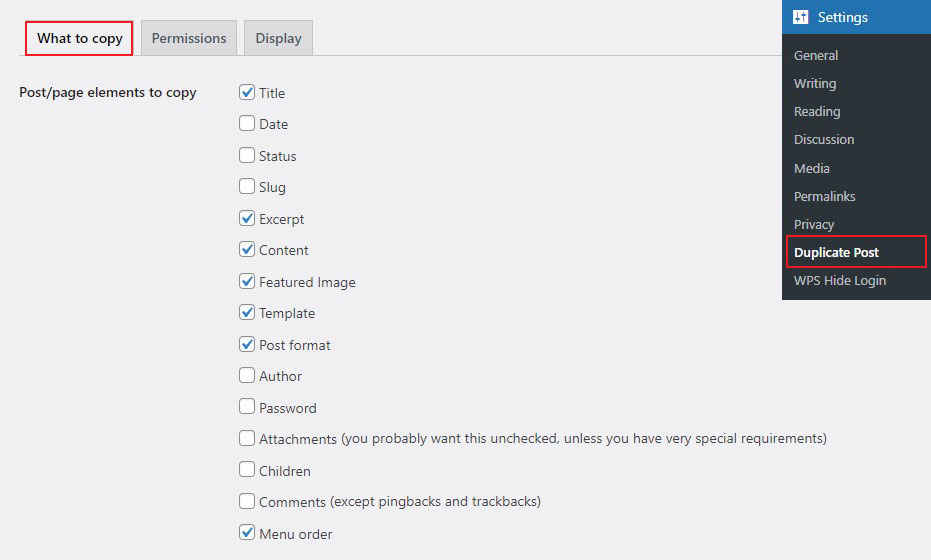
La pagina delle impostazioni è suddivisa in tre schede. La scheda Cosa copiare ti consente di scegliere cosa copiare quando crei un duplicato.
Le impostazioni predefinite dovrebbero essere sufficienti per la maggior parte dei siti web. Puoi, tuttavia, selezionare gli elementi che desideri duplicare e deselezionare gli elementi che non desideri vengano copiati.
Successivamente, vai alla scheda Autorizzazioni .
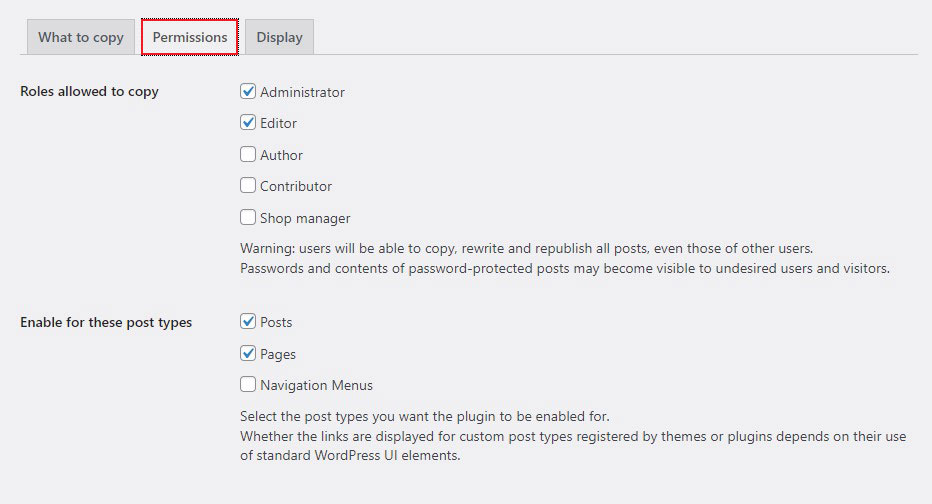
Per impostazione predefinita, il plug-in consente agli amministratori e agli editor di creare post duplicati.
Consente inoltre la funzione di post duplicato per post e tipi di post di pagina.

Se utilizzi tipi di post personalizzati sul tuo sito web, verranno visualizzati qui. Puoi scegliere se consentire l'opzione di post duplicato anche per il tipo di post personalizzato.
Infine, vai alla scheda Visualizza e seleziona dove vuoi che appaiano i link del post clone. Per impostazione predefinita, il plug-in li visualizza nell'elenco dei post, nella schermata di modifica e nella barra di amministrazione.
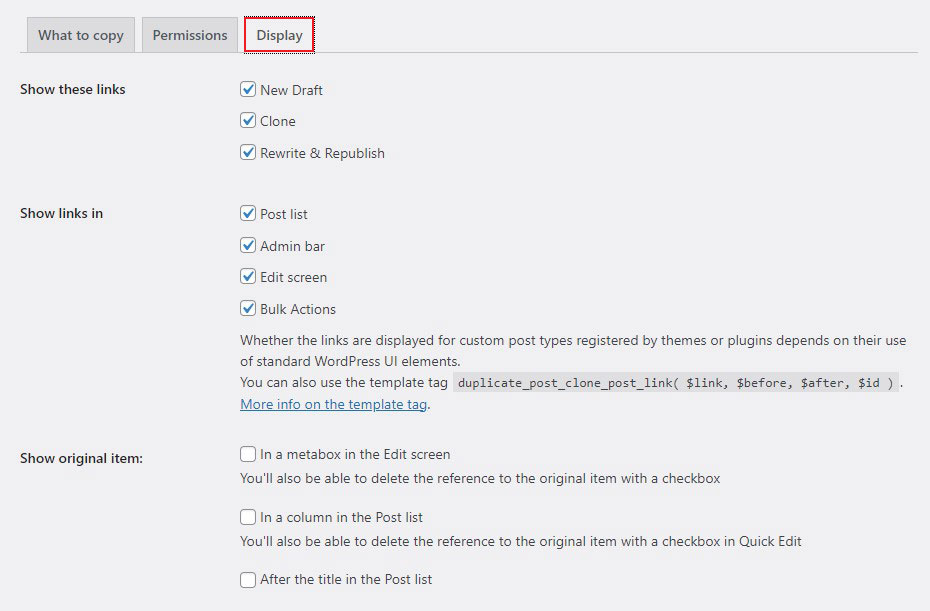
Una volta terminate le impostazioni, fare clic sul pulsante Salva modifiche per salvare le impostazioni.
Alcuni altri plugin di WordPress per clonare/copiare pagine
- Pagina e post duplicati
- Pagina duplicata
- Post Duplicatore
Duplicare una pagina WordPress utilizzando l'editor
Questo metodo utilizza la funzione di duplicazione integrata disponibile per impostazione predefinita nell'editor di blocchi di WordPress (Gutenberg).
Basta andare su Pagine »Tutte le pagine e fare clic sulla pagina che si desidera copiare.
Una volta aperto, fai clic sul menu a tre punti nell'angolo in alto a destra dello schermo. Ora seleziona l'opzione Copia tutti i blocchi :
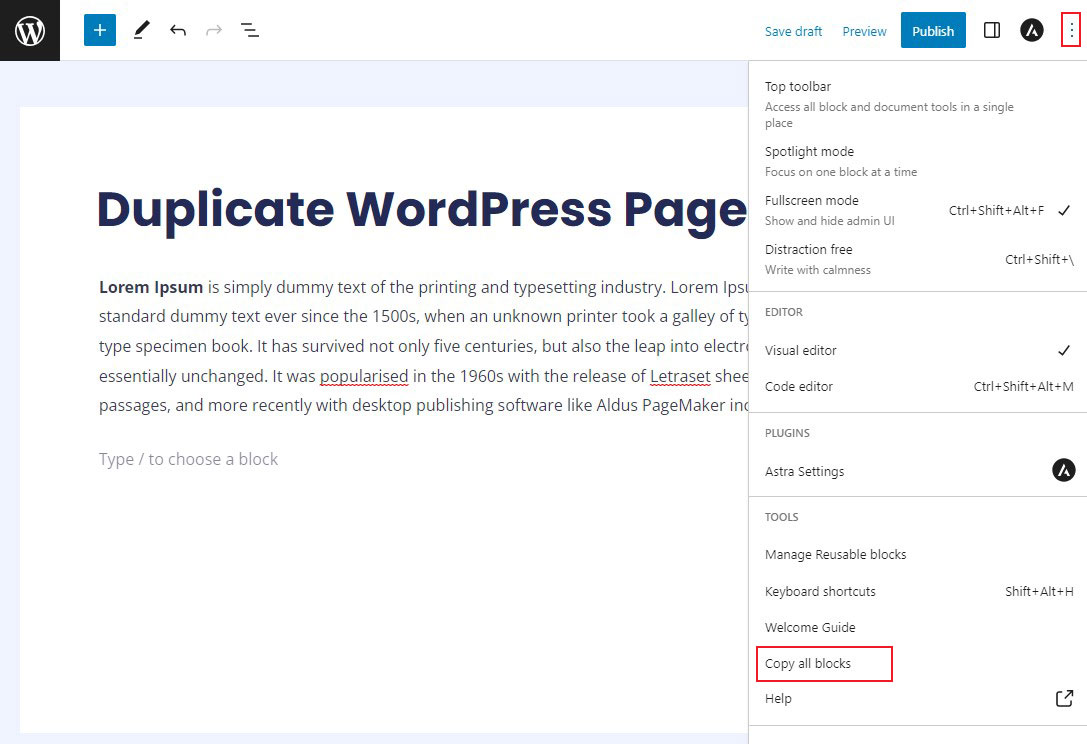
Successivamente, torna indietro e crea una nuova pagina e incolla il contenuto copiato al suo interno.
Dopo aver incollato il contenuto, la tua pagina duplicata sarà pronta per la pubblicazione.
Tieni presente che questo metodo non copia i metadati come il titolo del post, le tassonomie (categorie e tag), ecc. Tuttavia, se stai solo creando modelli per contenuti futuri, può funzionare bene.
Duplica manualmente una pagina WordPress
Se preferisci un approccio fai-da-te, puoi anche scrivere la tua funzione di pagina duplicata utilizzando un codice personalizzato. Questo approccio non ha alcun vantaggio rispetto al percorso del plug-in se non quello di evitare la necessità di installare un altro plug-in sul tuo sito.
Per utilizzare questo codice, aggiungilo al file functions.php del tuo tema o a un plug-in di gestione del codice come Code Snippets. Se lo aggiungi al file functions.php, assicurati di utilizzare un tema figlio.
$current_user = wp_get_current_user(); $new_post_author = $current_user->ID; /* * if post data exists, create the post duplicate */ if (isset( $post ) && $post != null) { /* * new post data array */ $args = array( 'comment_status' => $post->comment_status, 'ping_status' => $post->ping_status, 'post_author' => $new_post_author, 'post_content' => $post->post_content, 'post_excerpt' => $post->post_excerpt, 'post_name' => $post->post_name, 'post_parent' => $post->post_parent, 'post_password' => $post->post_password, 'post_status' => 'draft', 'post_title' => $post->post_title, 'post_type' => $post->post_type, 'to_ping' => $post->to_ping, 'menu_order' => $post->menu_order ); /* * insert the post by wp_insert_post() function */ $new_post_id = wp_insert_post( $args ); /* * get all current post terms ad set them to the new post draft */ $taxonomies = get_object_taxonomies($post->post_type); // returns array of taxonomy names for post type, ex array("category", "post_tag"); foreach ($taxonomies as $taxonomy) { $post_terms = wp_get_object_terms($post_id, $taxonomy, array('fields' => 'slugs')); wp_set_object_terms($new_post_id, $post_terms, $taxonomy, false); } /* * duplicate all post meta just in two SQL queries */ $post_meta_infos = $wpdb->get_results("SELECT meta_key, meta_value FROM $wpdb->postmeta WHERE post_id=$post_id"); if (count($post_meta_infos)!=0) { $sql_query = "INSERT INTO $wpdb->postmeta (post_id, meta_key, meta_value) "; foreach ($post_meta_infos as $meta_info) { $meta_key = $meta_info->meta_key; if( $meta_key == '_wp_old_slug' ) continue; $meta_value = addslashes($meta_info->meta_value); $sql_query_sel[]= "SELECT $new_post_id, '$meta_key', '$meta_value'"; } $sql_query.= implode(" UNION ALL ", $sql_query_sel); $wpdb->query($sql_query); } /* * finally, redirect to the edit post screen for the new draft */ wp_redirect( admin_url( 'post.php?action=edit&post=' . $new_post_id ) ); exit; } else { wp_die('Post creation failed, could not find original post: ' . $post_id); } } add_action( 'admin_action_rd_duplicate_post_as_draft', 'rd_duplicate_post_as_draft' ); /* * Add the duplicate link to action list for post_row_actions */ function rd_duplicate_post_link( $actions, $post ) { if (current_user_can('edit_posts')) { $actions['duplicate'] = ' ID, basename(__FILE__), 'duplicate_nonce' ) . '" title="Duplicate this item" rel="permalink">Duplicate '; } return $actions; } add_filter( 'post_row_actions', 'rd_duplicate_post_link', 10, 2 ); add_filter( 'page_row_actions', 'rd_duplicate_post_link', 10, 2 );Per impostazione predefinita, lo snippet consente la duplicazione sia per i post che per le pagine. Se vuoi attivarlo solo per uno dei due, elimina il filtro page_row_actions o post_row_actions nella parte inferiore della riga di codice.
È tutto!
Speriamo che questo articolo ti abbia aiutato a imparare come duplicare facilmente una pagina WordPress.
Per ulteriori informazioni, dai un'occhiata a queste altre risorse utili:
- Come disinstallare ed eliminare il tema WordPress
- URL di accesso a WordPress: come trovarlo e gestirlo
Infine, se ti piace questo articolo, seguici su Facebook e Twitter.
